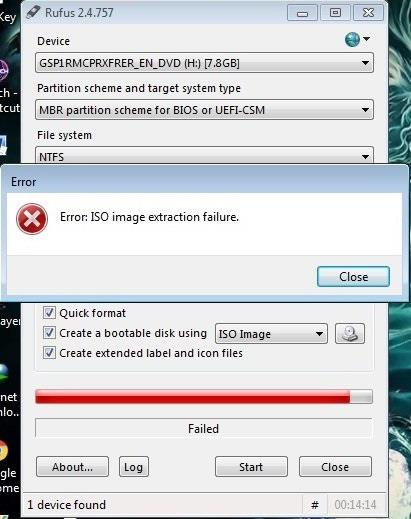A Windows operációs rendszer vagy más szoftver USB-n keresztüli telepítése során hibákat tapasztalhat, például nem tud hozzáférni a rendszerindítási beállításokhoz, hibák az USB rendszerindítás indításakor a Windows telepítésében, képernyő lefagyási hibák,... És ebben cikkben megmutatjuk, hogyan lehet javítani az ISO-képkinyerési hibát, amikor az USB rendszerindítást a Rufus használatával hoz létre.

1. módszer:
Először ellenőrizzük a fájlokat és az USB-t.
Kérjük, helyezze el az .ISO fájlt és a Rufus szoftvert a számítógépe asztalára. Ezután kapcsolja ki a víruskereső szoftvert, és ellenőrizze, hogy az USB-hegy sérült-e vagy sem.
Próbálja meg csatlakoztatni az USB-t egy másik aljzathoz, és hozzon létre újra USB-indítást. Ha a hiba továbbra is fennáll, kérjük, tegye a következőket.
2. módszer:
1. lépés:
Folytatjuk az .ISO fájl integritásának ellenőrzését
Ezt a hibát bármely, az internetről letöltött szoftver vagy program okozhatja, amelynél a kapcsolat sebessége, oldalbetöltése stb. miatti hibák vannak. Ezért kérjük, ellenőrizze az .ISO fájlt, hogy nincs-e probléma. Van-e probléma a letöltés során folyamat? Ha hiba történik, folytatjuk az .ISo fájl újratöltését, és újra létrehozzuk az USB Boot-ot. Ha nincs probléma, folytassa az alábbi lépésekkel.

2. lépés:
Ezután folytatjuk az USB Boot létrehozását a Legacy szabványoknak megfelelően. Ha ezt nem tudja megtenni, olvassa el az Útmutató a rendszerindító USB létrehozásához és a Windows telepítéséhez az Universal USB Installer segítségével című cikket .

3. módszer:
Ha elvégezte a fenti módszereket és lépéseket, de nem működnek, próbálkozzon egy másik USB-vel, és hajtsa végre újra az USB-indítást. Az utolsó módszer az, hogy a szoftvert és az USB-t egy másik számítógépre viszi.
További információért olvassa el a következő cikkeket:
Sok sikert kívánok!